Dù công nghệ HDR đã có trên hầu hết các TV trong vòng 3 năm qua, nhưng gần đây nó mới xuất hiện trên màn hình máy tính. Có lẽ lý do là bởi cho tới tận tháng 5.2018, Windows vẫn chưa hỗ trợ công nghệ hiển thị HDR. Giờ đây, người dùng có thể trải nghiệm công nghệ này trên Windows để nhìn ngắm màu sắc với độ sâu và độ chân thực cao hơn.
Trước tiên hãy đảm bảo là thiết bị của bạn có hỗ trợ HDR
Không phải máy Windows nào cũng có thể hiển thị nội dung HDR. HDR chỉ chạy qua dây cáp DisplayPort 1.4 hoặc HDMI 2.0a. Đây là các yêu cầu mà màn hình phải đáp ứng được để có thể hiển thị nội dung HDR trên Windows 10.
- Màn hình HDR hoặc TV hỗ trợ HDR10 và DisplayPort 1.4 hoặc HDMI 2.0 hoặc hơn. Khuyến nghị màn hình được DisplayHDR chứng nhận.
- Windows 10 phải có card đồ họa hỗ trợ PlayyReady 3.0 DRM (cho các nội dung HDR được bảo vệ). Có thể là các card sau: NVIDIA GeForce 1000 Series hoặc hơn, AMD Radeon RX 400 Series hoặc hơn, Intel UHD Graphics 600 Series hoặc hơn. Khuyến nghị dùng card đồ họa có hỗ trợ giải mã tăng tốc phần cứng 10-bit cho các codec video HDR.
- Windows 10 PC phải cài codec để giải mã video 10-bit (ví dụ như HEVC hay VP9).
- Khuyến khích sử dụng các driver WDDM 2.4 mới nhất trên Windows 10. Kiểm tra phần Windows Update trong Settings hoặc kiểm tra trên website của nhà sản xuất.
Kích hoạt HDR trên Windows 10
Nếu máy tính, màn hình và cáp nối đều đáp ứng các yêu cầu và PC đã cập nhật lên bản mới nhất Fall Creator’s Update phát hành vào cuối năm 2017 thì bạn đã chuẩn bị đầy đủ để tiến hành. Để bật HDR trên Windows, mở Start và đi tới Settings.
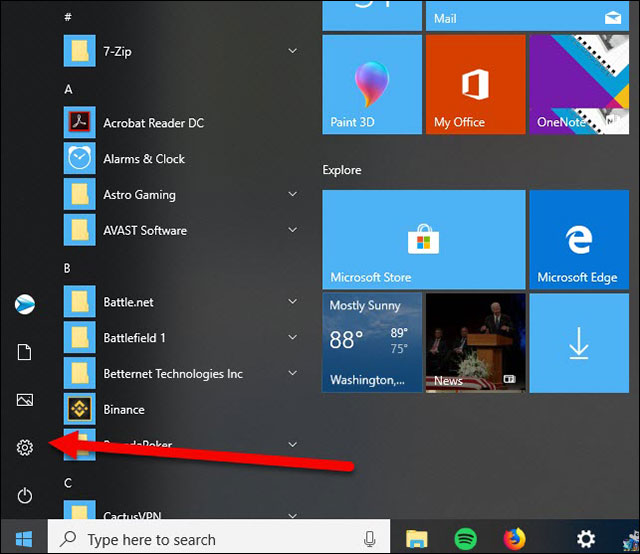
Mở ứng dụng Settings trong menu Start
Từ đây, click chọn Display, bạn sẽ thấy một nút chuyển đổi bên dưới lựa chọn Night Light có ghi “HDR và WCG”.
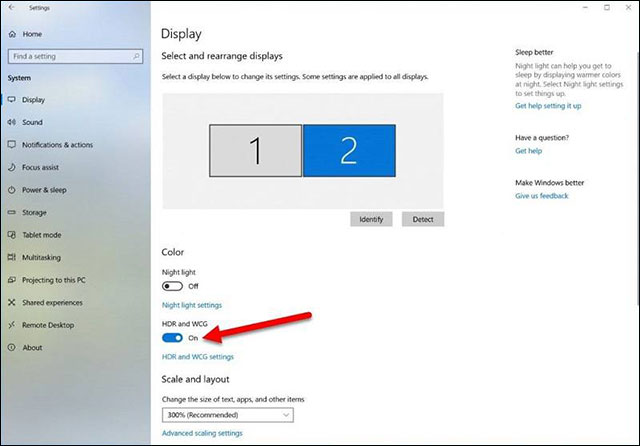
Nút chuyển đổi tính năng có tên HDR và WCG
Chỉ cần bật nút này lên là màn hình của bạn có thể hiển thị nội dung HDR, nhưng lưu ý là các nội dung không phải HDR trông sẽ nhợt hơn. Đó là bởi Windows tự động điều chỉnh toàn bộ bảng màu trên hệ thống để hiển thị được nội dung HDR, nghĩa là bất kì thứ gì bạn làm (email, duyệt web) mà không được cấu hình cho HDR thì sẽ đều trông xám và tối hơn bình thường.
Xem thêm:
 Công nghệ
Công nghệ  AI
AI  Windows
Windows  iPhone
iPhone  Android
Android  Học CNTT
Học CNTT  Download
Download  Tiện ích
Tiện ích  Khoa học
Khoa học  Game
Game  Làng CN
Làng CN  Ứng dụng
Ứng dụng 







 Windows 11
Windows 11  Windows 10
Windows 10  Windows 7
Windows 7  Windows 8
Windows 8  Cấu hình Router/Switch
Cấu hình Router/Switch 









 Linux
Linux  Đồng hồ thông minh
Đồng hồ thông minh  macOS
macOS  Chụp ảnh - Quay phim
Chụp ảnh - Quay phim  Thủ thuật SEO
Thủ thuật SEO  Phần cứng
Phần cứng  Kiến thức cơ bản
Kiến thức cơ bản  Dịch vụ ngân hàng
Dịch vụ ngân hàng  Lập trình
Lập trình  Dịch vụ công trực tuyến
Dịch vụ công trực tuyến  Dịch vụ nhà mạng
Dịch vụ nhà mạng  Quiz công nghệ
Quiz công nghệ  Microsoft Word 2016
Microsoft Word 2016  Microsoft Word 2013
Microsoft Word 2013  Microsoft Word 2007
Microsoft Word 2007  Microsoft Excel 2019
Microsoft Excel 2019  Microsoft Excel 2016
Microsoft Excel 2016  Microsoft PowerPoint 2019
Microsoft PowerPoint 2019  Google Sheets
Google Sheets  Học Photoshop
Học Photoshop  Lập trình Scratch
Lập trình Scratch  Bootstrap
Bootstrap  Văn phòng
Văn phòng  Tải game
Tải game  Tiện ích hệ thống
Tiện ích hệ thống  Ảnh, đồ họa
Ảnh, đồ họa  Internet
Internet  Bảo mật, Antivirus
Bảo mật, Antivirus  Họp, học trực tuyến
Họp, học trực tuyến  Video, phim, nhạc
Video, phim, nhạc  Mạng xã hội
Mạng xã hội  Hỗ trợ học tập
Hỗ trợ học tập  Máy ảo
Máy ảo  AI Trí tuệ nhân tạo
AI Trí tuệ nhân tạo  ChatGPT
ChatGPT  Gemini
Gemini  Điện máy
Điện máy  Tivi
Tivi  Tủ lạnh
Tủ lạnh  Điều hòa
Điều hòa  Máy giặt
Máy giặt  Quạt các loại
Quạt các loại  Cuộc sống
Cuộc sống  TOP
TOP  Kỹ năng
Kỹ năng  Món ngon mỗi ngày
Món ngon mỗi ngày  Nuôi dạy con
Nuôi dạy con  Mẹo vặt
Mẹo vặt  Phim ảnh, Truyện
Phim ảnh, Truyện  Làm đẹp
Làm đẹp  DIY - Handmade
DIY - Handmade  Du lịch
Du lịch  Quà tặng
Quà tặng  Giải trí
Giải trí  Là gì?
Là gì?  Nhà đẹp
Nhà đẹp  Giáng sinh - Noel
Giáng sinh - Noel  Hướng dẫn
Hướng dẫn  Ô tô, Xe máy
Ô tô, Xe máy  Giấy phép lái xe
Giấy phép lái xe  Tấn công mạng
Tấn công mạng  Chuyện công nghệ
Chuyện công nghệ  Công nghệ mới
Công nghệ mới  Trí tuệ Thiên tài
Trí tuệ Thiên tài  Bình luận công nghệ
Bình luận công nghệ